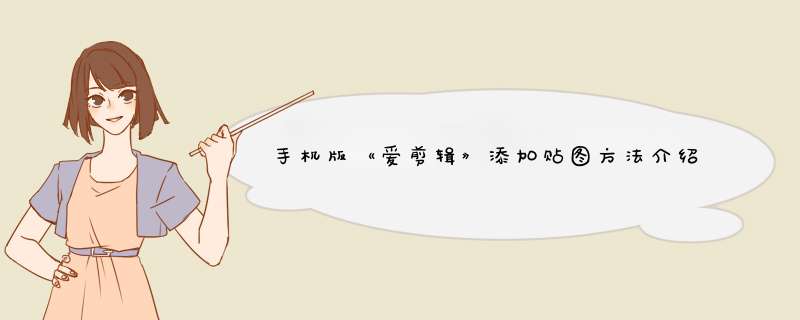
贴图是我们经常能在一些 视频 和照片上看到的,因其制作方法简单、美观,而且又能起到一定的遮挡作用,所以也是经常被用户用来放到自己制作的视频上。手机版的安检机如何添加贴图呢?下面一起来看看。
爱剪辑添加贴图教程:
1.打开爱剪辑APP,点击【视频编辑】,然后选择想要编辑的视频片段,点击右上角剪头。
2.在下方栏中选择【高级编辑】——【贴图】,然后可以拉动时间轴来选择在哪个时间加贴图,选好时间后,点击正下方的笑脸图案则可以输入贴图了。
3.选择想要贴的图片,可以选择各种卡通表情,也可以贴手机本地或者拍摄的图案。
4.选择好图案后,可以通过图案上的绿色旋钮来调大小和方向。
现在很多的网络原创 视频 ,都会在视频中加上水印或是一些独特的标识,能让用户在观看的时候知道这部视频的出处。那么我们该怎么使用爱剪辑为自己制作的视频来添加水印呢?下面我就来教一教大家。
一、为视频加贴图(图片或水印)
1、点击“叠加素材”左侧栏的“加贴图”栏目。
2、在右上角视频预览框时间进度条上,单击要添加贴图的时间点,将时间进度条定位到要添加贴图处。
3、点击贴图特效列表左下方的“添加贴图”按钮,或者双击视频预览框,在d出的“选择贴图”对话框,选择贴图或导入自己的贴图,并可在“顺便配上音效”下方点击“浏览”按钮,为贴图配上音效。
图1:给视频添加贴图(图片或水印)
二、对给视频添加的贴图进行详细设置
1、添加贴图回到主界面后,此时右上角视频预览框里,贴图已处于带方框的可编辑状态,我们可以通过可编辑方框,实现放大、缩小、旋转、变形、移动以及删除贴图。编辑贴图时,涉及的快捷键如下:
● “Esc”键:将贴图一键居中或复原
● 上下左右方向键:对贴图位置进行精确到1个像素的调整。
● Shift+Esc键:等比例智能缩放自动居中
● 九宫格定位框+Shift:通过“叠加素材”面板中央的“贴图设置”处的九宫格定位框,可快速定位贴图位置。默认下,摆放位置会离视频画面边缘适当距离。当同时按下”Shift”键时,则会紧靠边缘。
图2:通过编辑框调整贴图
2、在左侧“加贴图”栏目的特效列表中,选择要为贴图添加的特效(即处于打勾状态)。
3、在特效列表和视频预览框中间,我们可在“贴图设置”栏,进行更详细的设置。
图3:设置贴图的动态特效和详细信息
三、索引及修改已添加的贴图
在“叠加素材”面板右下角“所有叠加素材”栏目,可以看到我们为整个影片叠加的所有素材。在列表中选中需要修改的贴图项,软件会自动定位到贴图修改处。在特效列表中,要修改的贴图应用的特效已打勾,我们可选择其他特效,或在“贴图设置”栏目进行修改,并在视频预览框中通过可编辑框对贴图修改调整。
图4:索引及修改贴图
四、删除已添加的贴图
如果贴图不需要了,需要删除,那在“所有叠加素材”栏目选中需要删除的贴图,点击该栏目右上角的“垃圾桶”按钮即可。
图5:通过“垃圾桶”功能删除贴图
欢迎分享,转载请注明来源:内存溢出

 微信扫一扫
微信扫一扫
 支付宝扫一扫
支付宝扫一扫
评论列表(0条)